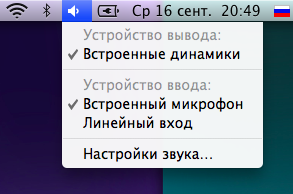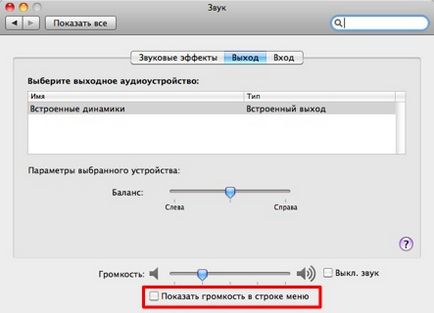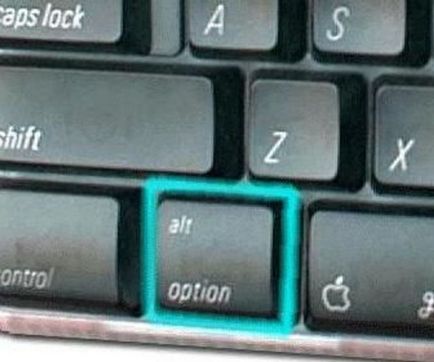
Клавіша Option (Opt, Alt) в Mac OS X відкриває користувачу величезні можливості, але не всі про це знають. З найперших днів платформи Макінтош ця клавіша давала доступ до вводу спеціальних символів з клавіатури, додатковим пунктам в контекстних меню, а також дозволяла використовувати функцію DragDrop, щоб створити копію файлу або папки в Finder або, наприклад, виділеної області зображення в Photoshop.
Згодом список застосувань у Option тільки розширювався, тому варто спробувати тримати натиснутою цю чудову клавішу, перш ніж кликнути мишею, почнете переміщення або викликати меню - і можна відкрити для себе багато нового. Ось п'ять найбільш цікавих прикладів.

Безсумнівно, ви встановлюєте цю настройку відповідно до свого перевагою, але іноді хотілося б використовувати і альтернативний метод, а кожен раз міняти налаштування для єдиного використання незручно.
Ось тут і приходить на допомогу кнопка Option: клікніть на смугу прокрутки, утримуючи Option натиснутою, і реакція на це натискання буде проведена з альтернативної налаштуванням.
Фірмові клавіатури Apple поєднують функціональні клавіші (F1. F12.) З функціями управління компонентами комп'ютера - гучністю, яскравістю підсвічування екрану, Expose, Dashboard і ін.
Однак не всі знають, що якщо натиснути таку кнопку разом з Option, відкриється відповідна панель налаштувань в програмі «Системні налаштування». Наприклад Option + контроль яскравості відкриє панель «Монітори», Option + гучність - панель «Звук», і т.д.
Іноді потрібно швидко переключитися з вбудованих колонок на навушники, щоб, наприклад, прийняти виклик в Skype. У Snow Leopard можна натиснути на іконку регулювання звуку в меню, натиснувши клавішу Option, і замість регулятора гучності буде показано меню, в якому можна вибрати, на який аудіовихід подавати звук з комп'ютера.
(Якщо значка гучності в панелі меню немає, його можна включити в панелі «Звук» в «Системних налаштуваннях»)